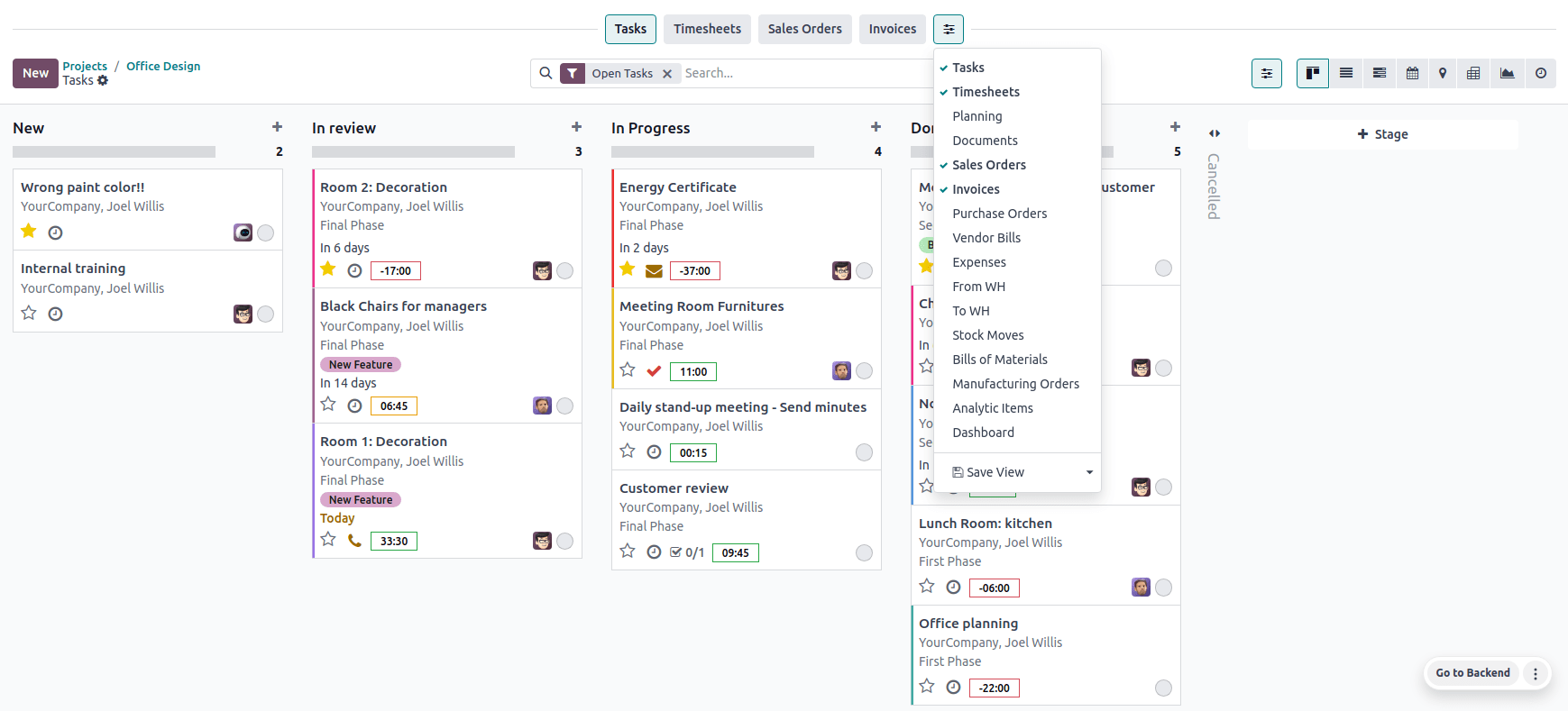مدیریت پروژه¶
اودو پروژه از سیستم مدیریت پروژه کانبان استفاده میکند. این بدان معناست که تمام پروژهها به وظایف تقسیم میشوند که بر اساس مرحله تولیدی که در آن قرار دارند، روی یک تخته سفید دستهبندی میشوند.
آیا میدانستید؟
واژه کانبان از زبان ژاپنی گرفته شده و به روش مدیریت "تخته بصری" اشاره دارد.
پیکربندی¶
برنامه پروژه را باز کنید و روی ایجاد کلیک کنید تا یک پروژه جدید شروع شود. یک نام برای پروژه خود وارد کنید و روی ایجاد پروژه کلیک کنید.
شما میتوانید پروژهها**ی موجود خود را از طریق داشبورد با کلیک بر روی دکمه کشویی (:guilabel:`⋮`) در **کارت پروژه خود سفارشیسازی کنید.
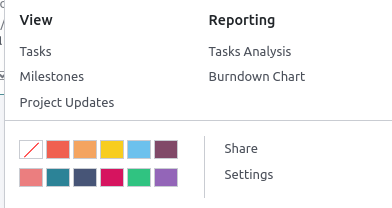
این یک منوی جدید را فعال میکند که به چهار بخش تقسیم شده است:
نمایش: نمای کلی از اجزای پروژه خود را مشاهده کنید، مانند وظایف، اهداف و بهروزرسانیهای پروژه. بسته به اینکه کدام برنامهها را فعال کردهاید، گزینههای بیشتری ممکن است در دسترس باشند، مانند اسناد. همه فایلهای آپلود شده را میتوانید تحت این منو پیدا کنید، همچنین در برنامه اسناد، تحت پروژهها.
گزارشگیری: پیشرفت و سودآوری پروژه خود را از طریق نمودارها و آمار تحلیل کنید؛
رنگ: یک خط رنگی در سمت چپ کارت ظاهر کنید تا پروژه شما قابل تشخیصتر شود؛
تنظیمات: شما میتوانید موارد زیر را تغییر دهید:
نام پروژه؛
نام وظایف یافت شده تحت آن پروژه؛
مشتری که پروژه برای او در نظر گرفته شده است؛
برچسبهای Tags که برای فیلتر کردن استفاده میشوند؛
شرکت مسئول پروژه؛
کارمند تعیینشده به عنوان مدیر پروژه;
تاریخ برنامهریزیشده پروژه؛
کل ساعات تخصیصیافته برای آن پروژه.
علاوه بر این، میتوانید پروژه را به عنوان مورد علاقه علامتگذاری کنید تا بتوانید آن را با استفاده از فیلتر موارد مورد علاقه من در نمای کانبان پیدا کنید؛

همچنین ببینید
آموزشهای اودو: سفارشیسازی پروژهها <https://www.odoo.com/slides/slide/customize-projects-3615?fullscreen=1>`_
تنظیمات بیشتر تحت برگه تنظیمات در دسترس هستند. بیشتر آنها فقط بسته به برنامههای فعال شده در دسترس هستند.
برنامهریزی فعالیتها¶
شما میتوانید فعالیتها (مانند: تماس, جلسه و غیره) را برای هر پروژه با کلیک بر روی آیکون ساعت در یک پروژه برنامهریزی کنید. با انجام این کار، لیستی از فعالیتهای از پیش برنامهریزیشده باز میشود و امکان برنامهریزی فعالیتهای جدید با کلیک بر روی + برنامهریزی یک فعالیت فراهم میشود. در پنجره پاپآپ، نوع فعالیت را انتخاب کنید، یک خلاصه برای آن فعالیت وارد کنید، یک تاریخ سررسید تعیین کنید و آن را به یک کارمند اختصاص دهید. بر اساس نوع فعالیت، ممکن است گزینههای اضافی در دسترس داشته باشید.
توجه
اگر یک فعالیت قبلاً برنامهریزی شده باشد، نماد ممکن است به تلفن، گروهی از افراد یا موارد دیگر تغییر کند.
نوار بالا¶
در مدیریت پروژه، بررسی سوابق و اسناد مختلف مرتبط با یک پروژه اغلب ضروری است. نوار بالایی در ماژول پروژه اودو دسترسی سریع به این منابع ضروری را فراهم میکند. شما میتوانید نوار بالایی هر پروژه را برای تطبیق با نیازهای خاص آن سفارشی کنید.
برای تنظیم نوار بالایی یک پروژه، به برنامه پروژه بروید، روی کارت پروژه کلیک کنید، سپس روی دکمه (اسلایدرها) در نوار بالایی کلیک کنید. در نوار بالایی که بالای نوار جستجو ظاهر میشود، روی دکمه (اسلایدرها) کلیک کنید تا رکوردهایی که میخواهید نمایش داده شوند، مانند برگههای زمانی، سفارشهای فروش، فاکتورها، اسناد، داشبوردها و غیره را انتخاب کنید.
سپس میتوانید روی دکمهها کلیک کنید تا به رکوردهای مرتبط بدون خروج از برنامه پروژه دسترسی پیدا کنید. برای بازگشت به نمای کانبان وظایف پروژه خود، روی دکمه وظایف در نوار بالا کلیک کنید.